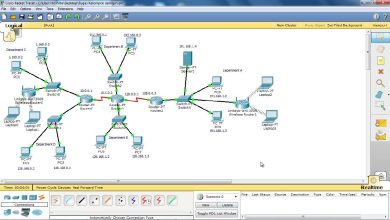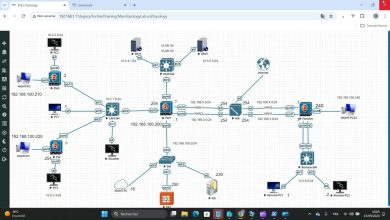Il est compréhensible que vous souhaitiez acquérir une connaissance approfondie des fonctions logiques d’Excel, et je m’efforcerai de vous fournir des informations riches et détaillées sur ce sujet, en respectant votre préférence linguistique.
Excel, développé par Microsoft, est un logiciel de tableur largement utilisé pour la gestion de données, les calculs, la création de graphiques et bien plus encore. Parmi ses fonctionnalités les plus puissantes et polyvalentes, les fonctions logiques occupent une place prépondérante. Ces fonctions permettent d’automatiser les décisions en fonction de conditions spécifiques, facilitant ainsi l’analyse des données.

Une des fonctions logiques les plus fondamentales dans Excel est la fonction SI. Cette fonction permet de tester une condition et de spécifier deux résultats possibles en fonction du résultat de ce test. La syntaxe de base de la fonction SI est la suivante :
excel=SI(test_logique; valeur_si_vrai; valeur_si_faux)
Prenons un exemple concret pour illustrer son utilisation. Supposons que vous ayez une colonne A contenant des chiffres, et vous voulez créer une colonne B qui affiche « Oui » si le chiffre dans la colonne A est supérieur à 10, et « Non » sinon. Vous pouvez utiliser la fonction SI de la manière suivante :
excel=SI(A1>10; "Oui"; "Non")
Cette formule évalue la condition A1>10. Si cette condition est vraie, elle renvoie « Oui », sinon elle renvoie « Non ». Vous pouvez étendre cette logique à l’ensemble de votre tableau.
Une autre fonction logique utile est la fonction ET. Cette fonction teste plusieurs conditions et renvoie VRAI si toutes les conditions sont satisfaites, sinon elle renvoie FAUX. Voici un exemple d’utilisation :
excel=ET(A1>5; B1="Oui")
Cette formule évalue deux conditions : A1>5 et B1= »Oui ». Si les deux conditions sont vraies, la fonction ET renverra VRAI, sinon elle renverra FAUX.
De même, la fonction OU est utilisée pour tester plusieurs conditions, renvoyant VRAI si au moins l’une des conditions est vraie, et FAUX sinon.
Excel propose également des fonctions logiques imbriquées, permettant de combiner plusieurs fonctions pour des analyses plus complexes. Par exemple, vous pourriez avoir une situation où vous souhaitez tester une condition, mais si elle n’est pas remplie, vous voulez vérifier une autre condition. Cela peut être réalisé en utilisant la fonction SI imbriquée.
excel=SI(condition1; résultat1; SI(condition2; résultat2; résultat_par_défaut))
Dans cet exemple, si la condition1 est vraie, la formule renverra résultat1. Sinon, elle vérifiera la condition2. Si la condition2 est vraie, elle renverra résultat2. Sinon, elle renverra résultat_par_défaut.
Un autre aspect important des fonctions logiques est la gestion des erreurs. Excel propose la fonction SI.ERREUR qui permet de gérer les situations où une formule peut générer une erreur. Elle vous permet de spécifier une valeur de substitution à afficher à la place de l’erreur.
excel=SI.ERREUR(formule; valeur_de_substitution)
Par exemple, si vous divisez une cellule par une autre et que le dénominateur est zéro, cela générera une erreur. Vous pouvez utiliser la fonction SI.ERREUR pour gérer cette situation.
Ces fonctions logiques constituent une base solide pour la manipulation des données dans Excel, mais il existe bien sûr de nombreuses autres fonctions logiques plus avancées qui peuvent être utilisées en fonction des besoins spécifiques de votre analyse.
La fonction OU.EXCLUSIF, par exemple, teste plusieurs conditions et renvoie VRAI si une et une seule des conditions est vraie. La fonction NON inverse la valeur logique d’une condition (VRAI devient FAUX et vice versa).
En outre, Excel propose des fonctions avancées telles que RECHERCHEV et INDEX qui, bien que n’étant pas des fonctions logiques à proprement parler, peuvent être utilisées pour effectuer des opérations de recherche et de récupération de données en fonction de certaines conditions.
Il est également crucial de maîtriser la gestion des plages de cellules dans les fonctions logiques. Les plages peuvent être spécifiées à l’aide de références de cellules, et il est possible d’utiliser des opérateurs tels que les plages nommées pour rendre les formules plus lisibles.
En conclusion, la maîtrise des fonctions logiques d’Excel ouvre la voie à une analyse de données plus avancée et à une prise de décision automatisée. En combinant ces fonctions avec d’autres fonctionnalités puissantes d’Excel, telles que les tableaux croisés dynamiques, les graphiques et les macros, vous pouvez créer des feuilles de calcul dynamiques et informatives qui facilitent la compréhension des données et la prise de décisions éclairées.
Plus de connaissances

Abordons plus en détail certaines des fonctions logiques les plus couramment utilisées dans Microsoft Excel. Il est important de noter que ces fonctions sont cruciales pour l’automatisation des tâches et la prise de décisions basées sur des conditions spécifiques, renforçant ainsi la puissance analytique de ce logiciel de tableur.
- Fonction SI.CONDITIONS :
La fonction SI.CONDITIONS, introduite dans les versions plus récentes d’Excel, permet de tester plusieurs conditions de manière plus concise. Elle offre une alternative efficace aux fonctions SI imbriquées. La syntaxe de base est la suivante :
excel=SI.CONDITIONS(condition1; résultat1; condition2; résultat2; ...; [valeur_si_faux])
Cette fonction évalue les conditions de manière séquentielle et renvoie le résultat correspondant à la première condition vraie. Si aucune condition n’est vraie, elle renvoie la valeur_si_faux (facultative).
Exemple :
excel=SI.CONDITIONS(A1>10; "Supérieur à 10"; A1>5; "Entre 5 et 10"; "Inférieur ou égal à 5")
Dans cet exemple, la fonction teste trois conditions successives sur la valeur de la cellule A1 et renvoie le résultat correspondant à la première condition vraie.
- Fonctions DE.SI :
Les fonctions DE.SI et DE.SI.ENS sont des variantes de la fonction SI qui permettent de spécifier des plages de critères. La fonction DE.SI permet de compter ou de sommer les cellules qui répondent à une seule condition, tandis que DE.SI.ENS permet de le faire avec plusieurs conditions.
La syntaxe de DE.SI est la suivante :
excel=NB.SI(plage; critère)
Exemple :
excel=NB.SI(A1:A10; ">5")
Cette formule compte le nombre de cellules dans la plage A1:A10 qui sont supérieures à 5.
La syntaxe de DE.SI.ENS est la suivante :
excel=NB.SI.ENS(plage1; critère1; [plage2; critère2]; ...)
Exemple :
excel=NB.SI.ENS(A1:A10; ">5"; B1:B10; "Oui")
Cette formule compte le nombre de cellules dans la plage A1:A10 qui sont supérieures à 5 et en même temps, la cellule correspondante dans la plage B1:B10 est égale à « Oui ».
- Fonctions LOGIQUES AVANCÉES :
Excel propose également des fonctions logiques avancées qui permettent de manipuler des valeurs booléennes de manière plus sophistiquée.
- FONCTION OU :
La fonction OU permet de tester plusieurs conditions et renvoie VRAI si au moins une condition est vraie, sinon elle renvoie FAUX.
excel=OU(condition1; condition2; ...)
- FONCTION ET :
La fonction ET teste plusieurs conditions et renvoie VRAI si toutes les conditions sont vraies, sinon elle renvoie FAUX.
excel=ET(condition1; condition2; ...)
- FONCTION OU.EXCLUSIF :
La fonction OU.EXCLUSIF teste plusieurs conditions et renvoie VRAI si une et une seule condition est vraie, sinon elle renvoie FAUX.
excel=OU.EXCLUSIF(condition1; condition2; ...)
- GESTION DES ERREURS :
La gestion des erreurs est un aspect crucial lors de l’utilisation de fonctions logiques. La fonction SI.ERREUR a déjà été mentionnée, mais il est également pertinent de souligner la fonction ESTERREUR qui permet de vérifier si une cellule contient une erreur.
excel=ESTERREUR(valeur)
Cette fonction renvoie VRAI si la valeur spécifiée est une erreur, sinon FAUX.
En conclusion, la maîtrise des fonctions logiques dans Excel est essentielle pour tirer pleinement parti de ce logiciel de tableur. Ces fonctions offrent une flexibilité remarquable pour automatiser des tâches, prendre des décisions basées sur des critères spécifiques et effectuer des analyses de données avancées. En combinant ces fonctions avec d’autres fonctionnalités avancées d’Excel, vous pouvez créer des feuilles de calcul dynamiques et puissantes, transformant ainsi la gestion des données et la prise de décisions dans un environnement professionnel ou personnel.